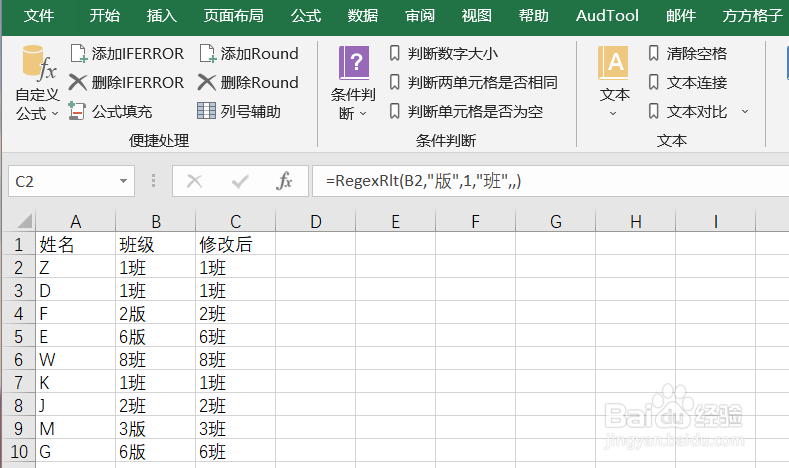1、本例,要求我们将该文件中的错误的“版”替换成“班”。首先,我们打开Excel文件,并点击“公式向导”选项卡。

2、然后,我们点击下图的“文本”。
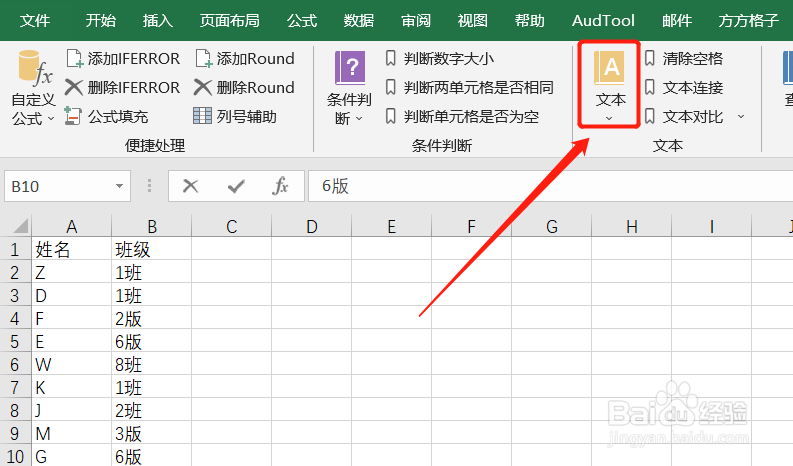
3、点击后,会出现一个下拉菜单,我们继续点击“正则表达式”。

4、这时,会立即出现一个对话框,我们首先选中类型中的“替换(过滤)”,然后填入对应内容,然后,点击“确定”。

5、点击后,公式就自动生成好了,我们仅需下拉填充结果即可。
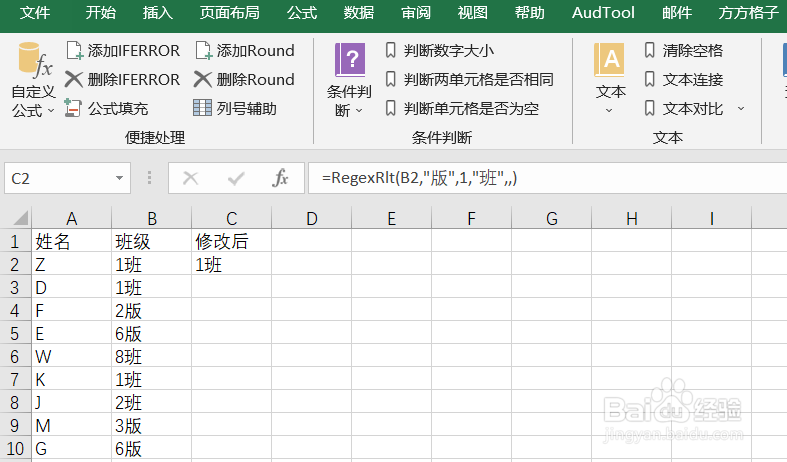
6、下拉填充后,我们就可以将所有错误的“版”替换成“班”。
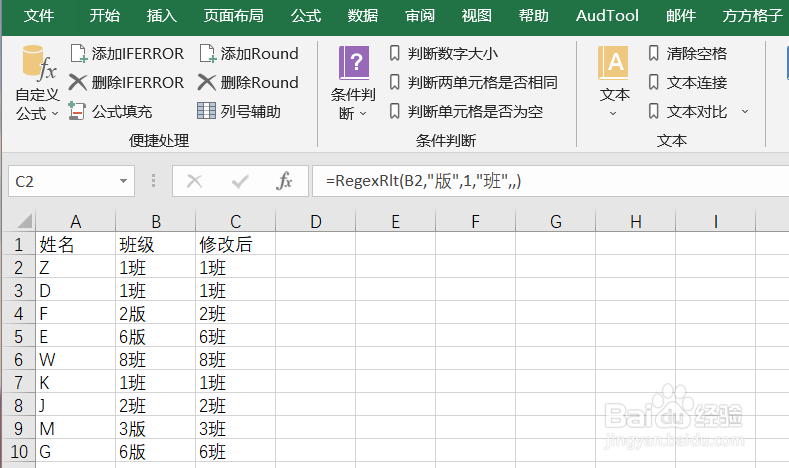
时间:2024-10-21 00:14:38
1、本例,要求我们将该文件中的错误的“版”替换成“班”。首先,我们打开Excel文件,并点击“公式向导”选项卡。

2、然后,我们点击下图的“文本”。
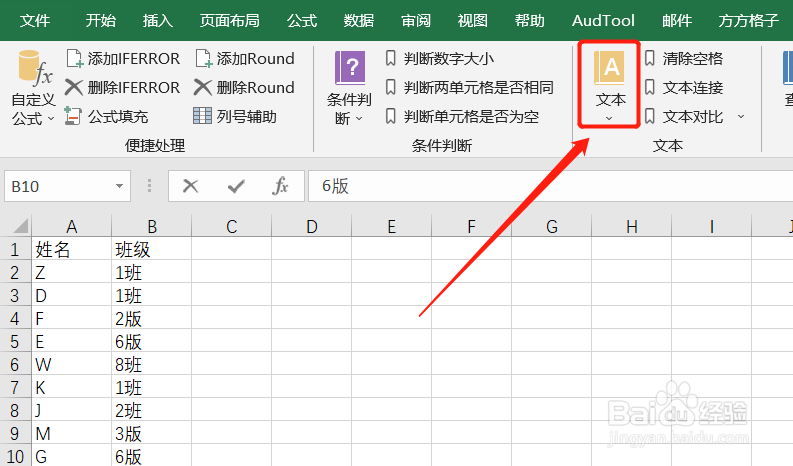
3、点击后,会出现一个下拉菜单,我们继续点击“正则表达式”。

4、这时,会立即出现一个对话框,我们首先选中类型中的“替换(过滤)”,然后填入对应内容,然后,点击“确定”。

5、点击后,公式就自动生成好了,我们仅需下拉填充结果即可。
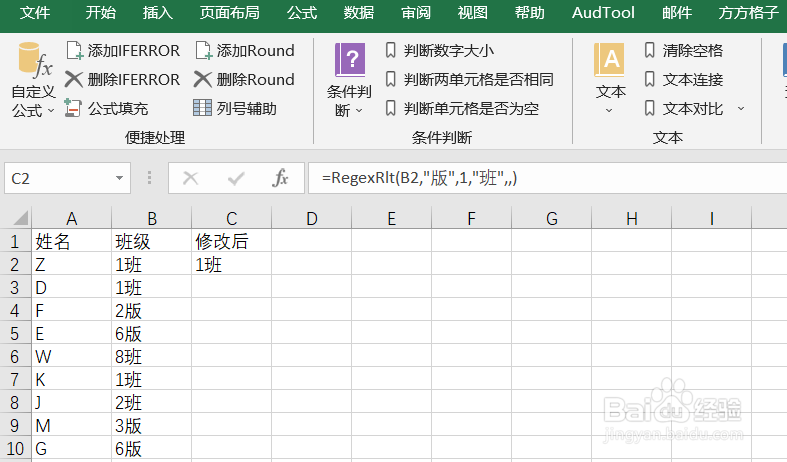
6、下拉填充后,我们就可以将所有错误的“版”替换成“班”。